超级画板教程
超级画板教程

2.1 菜单简介在本章中,我们会给你一些使用本软件的提示、好的建议以及一些不成文的约定,当然每个人都自身的爱好,不过基本上还是都遵行Windows其选项。
3-1),第一行为标题栏,而第二行,即标),实际上这是我们新建了一个文件或打开已有的文件时的菜单,当关闭了所有的文档时,却又是另一番情形了(如图3-3)!其实还有另外一个菜单,那就是右键的快捷菜单,无论你选取任何对象(在作图区中),右键,都将出现同样的菜单,如图3-4,这个菜单中的命令主要原自于主菜单中的“编辑”、“作图”栏,目的只是加速用户的操作。
因此现在就无须多说,到时候你自然会明白。
图3-2 主菜单图3-3 别样的菜单 对象工作区属性工作区作图区当然要重点介绍的是我们的主菜单(图3-1),因为图3-2及图3-3的菜单被包含在图3-1的菜单中,那我们就一一道来吧:文件( F ):建立新的或打开已有的超级画板文件;可以保存,打印及用电子邮件发送当前的版面;可以关闭当前文件或退出立体几何系统。
编辑( E ):撤消或重复上次操作;改变图形、文字的特性;复制、粘贴及剪切等。
查看( V ):更换试图模式及工具栏、状态栏选项,如全屏显示、背景颜色、坐标系模式、OLE 对象,显示或隐藏工具栏等。
作图( D ):作出各种几何图形,这可是“精彩”之一。
插入( I ):插入各式的文字、图片、多媒体、表格等等,做出丰富多彩的课件的任务也许就是它。
变换( T ):平移、旋转、放射变换等等几何意义的变换都在这。
更“精彩”的功能就得靠这些命令。
课件( C ):制作或播放的课件;功能强大的按钮将在这里制作。
解题( S ):附加已知条件,生成题目,或自动解题;在这里“智能的风范”可体现得淋漓尽致。
测量( M ):测量或计算各种对象的数值,如表达式,各种角,两点距离等。
对象( O ):选定对象,查看对象的属性及改变对象性质。
窗口( W ):新建及管理窗口。
帮助( H ):《Z+Z 教育软件智能平台-超级画板》的帮助信息及作者、版权信息。
超级画板教程
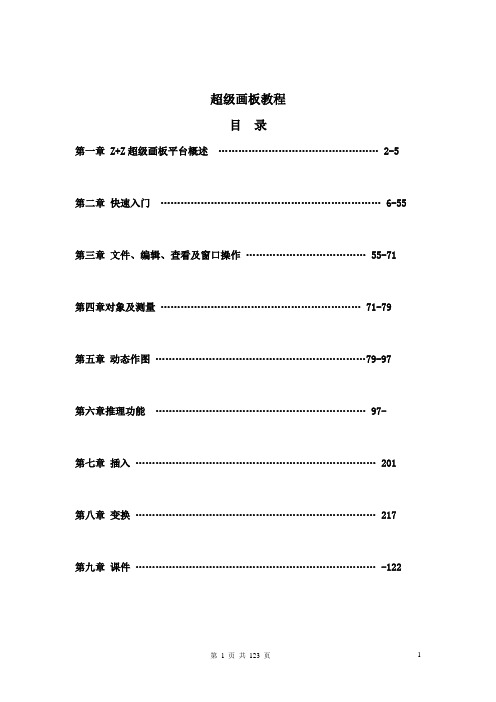
超级画板教程目录第一章 Z+Z超级画板平台概述………………………………………… 2-5 第二章快速入门………………………………………………………… 6-55 第三章文件、编辑、查看及窗口操作……………………………… 55-71 第四章对象及测量…………………………………………………… 71-79第五章动态作图………………………………………………………79-97第六章推理功能……………………………………………………… 97-第七章插入 (201)第八章变换 (217)第九章课件……………………………………………………………… -122第一章平台概述1.1 引言Z+Z超级画板是“Z+Z智能教育平台系列软件”的升级产品。
在广泛听取了教学一线老师们的宝贵意见,力求使它功能更强更全,学习使用更加方便,作品更加美观,性能更加稳定。
其主要的新特点有:(1)把不同的学科工具整合在一个平台之上,结构更加合理。
目前这个版本,包括了平面几何、解析几何、三角函数和高中代数这四个个学科的动态图形工具。
在同一页面上,可以用平面几何的工具画个正多边形,又可以用解析几何的工具添上一条函数曲线。
这种不同学科的兼容性,比起原来的分成三个软件方便多了。
下一步,初高中物理也将作为超级画板的两个模块整合进来。
(2)增加了迭代作图功能。
而且用户可以把自己定义的迭代作为工具保存起来。
单层的迭代就是通常的宏。
多层的迭代中,每一层的几何对象的属性可以分别定义。
这就比几何画板的迭代更加方便了。
(3)几何变换更加丰富。
除了平移、反射和旋转外,添加了直观定义的仿射变换和点对点的旋转放缩点。
大家很快会发现,最后这个功能极其有用。
(4)工作区中增加了“对象组”功能。
例如正方形的四条边和四个顶点作为一个对象组记录在工作区,比起原来记成8个对象操作起来更方便。
用户还可以根据操作需要把选定的几何对象编成对象组。
(5)选择操作对象是动态作图软件中最常用的一个功能。
1超级画板的初次见面

1 超级画板的初次见面(一)打开软件来看看我们在桌面上找到这样一个图标(图1-1),用鼠标左键双击它,就可以启动超级画板。
启动后屏幕画面如图1-2,中间的大窗口是我们画图的地方,也是我们以后主要的“工作场所”,给它取个名字叫“作图区”。
大窗口中间有两条互相垂直,带箭头的直线,你可别小看这两条直线哦,它的作用可大着呢,现在只需要知道它的名字叫“坐标系”就可以了。
图1-1图1-2(二)画笔按钮从作图区向上看,有一排或两排图标按钮,组成工具栏。
工具栏上面是菜单。
这么多的菜单和按钮,没必要马上一个一个去了解它,先用一用最重要的。
在上方中部,有个按钮画了一支笔。
它是自左而右的第14个按钮。
把鼠标的光标(以下简称“光标”)移到这个按钮处,稍停一秒,会出现“画笔”二字。
今后,就叫它“画笔”按钮。
顾名思义,画笔按钮与画笔有关。
举一反三,光标指着哪个按钮,就能读出该按钮的名字。
软件中的按钮基本上是根据它的功能特点来取名的。
最左边三个,顺次是“新建”、“打开”和“保存”,分别是新建一个文档,打开已有的文档,将作好的文档保存的意思。
用鼠标左键单击(以下简称“单击”)“画笔”按钮,该按钮上多了一个方框,说明当前它被激活,画笔功能起作用了,进入了智能作图状态。
此时将光标移到作图区,光标由一个箭头变成了一只执笔的手,说明已经可以动手作图了,赶紧动手试一试吧。
(三)跟我做(1)你看到屏幕上的点O了么?先用鼠标点击屏幕上方的“画笔”按钮,然后用鼠标左键双击屏幕上的点O,第二击不松开就拖动,画出一个圆。
此时圆上有一点A;(2)将鼠标移到圆上,圆会变色,此时单击则会生成点B;(3)按下鼠标左键拖动,当已经画出(但尚未画完)的线接近垂直于x轴时,x轴即会变色,附近会出现“垂足”字样。
这时松开鼠标左键,就画出了一条垂直x轴的线段BC(图1-3)(4)仿照(3),作出线段BD垂直y轴;(5)将鼠标从点D出发移动到点C,这样就作好了线段CD;(6)当鼠标移动到线段CD 的中点附近时,线段CD变色,附近出现“中点”字样,单击即可作出线段CD的中点E(图1-4);图1-3 图1-4(7)将鼠标移动到点E,单击鼠标右键,弹出右键菜单后,点击“跟踪”;(8)先用鼠标点击屏幕上方的小图标,再去拖动点B,使之在圆上转圈,你会发现屏幕上多出来了一个小圆圈(图1-5);图1-5 图1-6(9)单击屏幕空白处,刚才作出来的小圆圈不见了。
【优质文档】超级画板范例教程-word范文 (25页)

本文部分内容来自网络整理,本司不为其真实性负责,如有异议或侵权请及时联系,本司将立即删除!== 本文为word格式,下载后可方便编辑和修改! ==超级画板范例教程篇一:超级画板《动态几何教程》9经典范例第九篇经典范例本篇将用更多的例子,展示《超级画板》的高级技巧所能做出的效果。
我们尽量从比较简单的问题开始。
对于每个例子的掌握程度,可以有三个层次。
第一个层次,是能用。
这是最容易的。
只要看看说明,动手做做,就能用了。
第二个层次,是会做。
这要多花点时间和精力,但也不难。
只要对照说明,一步一步地按文件在“对象工作区”中显示的对象性质和顺序来做,有些点的坐标和曲线的方程要复制粘贴一下,就会成功。
第三个层次,是明理。
这比较困难。
特别是有些点的坐标,有些曲线的方程,有些被测量的表达式,这些数学式子是如何设计出来的,不很容易理解。
我们没有对这些数学表达式的由来作进一步的说明。
数学功底较深厚的读者,花些力量能够理解其中的道理。
对多数的读者,只要能用会做就可以了。
如果有读者确实对文件中的某些表达式的设计原理有很大的兴趣而又百思不解,不妨在网上提出来讨论(例如在等网站上)。
相信能够得到满意的解答。
一线段和圆弧的动态n等分点1.等分线段的程序和函数作出一条线段的等分点,例如3等分点或8等分点,这很容易。
最基本的做法,是用尺规作图。
《超级画板》可以实现尺规作图,当然能等分线段。
如果想快捷一些,可以使用作定比分点的文本作图命令。
在文本作图对话框的作点类的函数中可以找到这个函数:DivisionPoint(A, B, r );其中参数A、B是要等分的线段的两端的编号,r是分点所分的两端的长度的比。
例如,4个5等分点对应的比值顺次为 1/4、2/3、3/2、、4/1。
这样,一行命令只能作1个分点。
如果要一次作出4个5等分点,可以用for循环语句:for (i=1;i<5;i=i+1) {DivisionPoint(A, B, i/(5-i) );}或while 循环语句:i=1;while (i<5) {DivisionPoint(A, B, i/(5-i) );i=i+1;}也可以写成函数便于使用:fd(A,B,n){for (i=1;i<n;i=i+1) {DivisionPoint(A, B, i/(n-i) );}}这些程序运行情形见文件“9-1等分线段.zjz”,如图9-1。
超级画板个人版注册指南
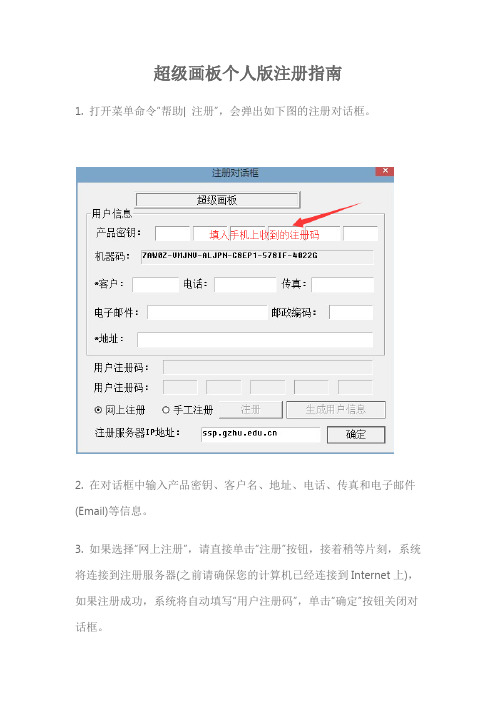
超级画板个人版注册指南
1. 打开菜单命令“帮助| 注册”,会弹出如下图的注册对话框。
2. 在对话框中输入产品密钥、客户名、地址、电话、传真和电子邮件(Email)等信息。
3. 如果选择“网上注册”,请直接单击“注册”按钮,接着稍等片刻,系统将连接到注册服务器(之前请确保您的计算机已经连接到Internet上),如果注册成功,系统将自动填写“用户注册码”,单击“确定”按钮关闭对话框。
若网络有问题或者“产品密钥”错误系统将提示,检查问题后,重新进行注册。
注:选择网上注册,请设置“注册服务器IP地址”为“”。
4. 如果选择“手工注册”,则用户必须输入注册码,注册码是一个五组字符串。
把您获取的注册码(获取方法见步骤5)输入到用户注册码框内,单击按钮“注册”,系统将检查注册码的合法性,已决定注册是否成功。
5. 获取注册码:填写好信息后,单击按钮“生成用户信息”,系统在"我的文档"目录下生成一个包含用户信息的文本文件"超级画板
-userInformation.txt"。
将此文件的内容通过电话、传真、电子邮件或信件给软件服务商,信息确认后将给您返回注册码。
请妥善保存好注册码,以便下次需要重新注册时使用。
超级画板范例教程-chs-推荐下载

第一篇 《超级画板》概述............................................................................................................1 一 什么是“Z+Z 智能教育平台”..............................................................................................1 二 Z+Z 智能教育平台的功能特点 .........................................................................................1 三 Z+Z 智能教育平台能为教师和学生带来什么 .................................................................2 四 安装超级画板软件..............................................................................................................3 五 超级画板软件界面初步介绍..............................................................................................8 六 注册超级画板...........................................................................................................全部高中资料试卷电气设备,在安装过程中以及安装结束后进行高中资料试卷调整试验;通电检查所有设备高中资料电试力卷保相护互装作置用调与试相技互术关,系电通,力1根保过据护管生高线0产中不工资仅艺料可高试以中卷解资配决料置吊试技顶卷术层要是配求指置,机不对组规电在范气进高设行中备继资进电料行保试空护卷载高问与中题带资22负料,荷试而下卷且高总可中体保资配障料置各试时类卷,管调需路控要习试在题验最到;大位对限。设度在备内管进来路行确敷调保设整机过使组程其高1在中正资,常料要工试加况卷强下安看2与全22过,22度并22工且22作尽2下可护1都能关可地于以缩管正小路常故高工障中作高资;中料对资试于料卷继试连电卷接保破管护坏口进范处行围理整,高核或中对者资定对料值某试,些卷审异弯核常扁与高度校中固对资定图料盒纸试位,卷置编工.写况保复进护杂行层设自防备动腐与处跨装理接置,地高尤线中其弯资要曲料避半试免径卷错标调误高试高等方中,案资要,料求编5试技写、卷术重电保交要气护底设设装。备备4置管高调、动线中试电作敷资高气,设料中课并3技试资件且、术卷料拒管中试试调绝路包验卷试动敷含方技作设线案术,技槽以来术、及避管系免架统不等启必多动要项方高方案中式;资,对料为整试解套卷决启突高动然中过停语程机文中。电高因气中此课资,件料电中试力管卷高壁电中薄气资、设料接备试口进卷不行保严调护等试装问工置题作调,并试合且技理进术利行,用过要管关求线运电敷行力设高保技中护术资装。料置线试做缆卷到敷技准设术确原指灵则导活:。。在对对分于于线调差盒试动处过保,程护当中装不高置同中高电资中压料资回试料路卷试交技卷叉术调时问试,题技应,术采作是用为指金调发属试电隔人机板员一进,变行需压隔要器开在组处事在理前发;掌生同握内一图部线纸故槽资障内料时,、,强设需电备要回制进路造行须厂外同家部时出电切具源断高高习中中题资资电料料源试试,卷卷线试切缆验除敷报从设告而完与采毕相用,关高要技中进术资行资料检料试查,卷和并主检且要测了保处解护理现装。场置设。备高中资料试卷布置情况与有关高中资料试卷电气系统接线等情况,然后根据规范与规程规定,制定设备调试高中资料试卷方案。
高中 - Z+Z超级画板简易操作手册

超级画板(Super Sketchpad)简易操作手册一、档案菜单(一)开启新档:建立一个新的超级画板档案。
(二)打开:打开超级画板(系列)软件制作的课件。
(三)关闭:关闭当前活动的档案。
如果档案修改而没有被保存的情况下,则会弹出保存档案对话框。
(四)存储档案:保存当前活动的档案。
(五)另存新檔:将当前活动的档案保存为另外一个档案。
(六)打包:将课件和运行课件的程序一起打包。
这项功能,可使在没有安装超级画板软件的计算机上运行和使用超级画板制作的课件。
(七)开启新页面:在当前活动的页面之后,增加一个新的页面。
(八)编辑文档的页面:修改页面的名称和调整不同页面之间的顺序。
(九)删除当前活动页面:将当前活动的页面删除。
(十)打开页面:打开一个页面,并增加到当前活动的页面之后。
(十一)存储档案当前活动页面:将当前活动的页面,保存为一个独立的页面档案。
页面档案的后缀名为:“.pag”。
(十二)启动上一页:将当前活动页面的上一页启动为活动档案。
(十三)启动下一页:将当前活动页面的下一页启动为活动档案。
(十四)存储档案挑选的对象为像素文件:将选择的图形保存为独立的像素文件。
(十五)打印:打印当前活动的页面。
(十六)打印预览:浏览打印的效果。
(十七)打印设置:选择“横向”或“纵向”打印以及打印纸的尺度等属性。
(十八)传送:将您的当前档案,通过电子邮件传送给他人。
(十九)结束:结束超级画板程序。
二、编辑菜单(一)撤销和重新执行:执行“撤销”命令,可以撤销最近一步的操作;如果又不想撤销该操作,可执行“重新执行”命令,恢复上一步的操作。
(二)复制和贴上:执行“复制”命令,将选择的对象复制到剪贴板上;执行“贴上”命令,则将剪贴板上的内容(作为图片)粘贴到作图区中。
(三)删除:将选择的对象,以及依赖该对象而存在的对象删除。
(四)全部删除:将作图区中的所有对象全部删除(坐标系除外)。
(五)全部点的名字:控制所有点的名字的显示或隐藏。
超级画板《动态几何教程》13附录 注册功能

附录注册功能通过前面的学习,我们感受到免费版本的《超级画板》功能相当强大。
那么注册版又有何独特之处呢?限于篇幅,我们只能给出有关注册版的简单介绍,更详细情形,参见《超级画板范例进程》。
首先,大量的操作不再需要文本命令或编程,动动鼠标点点菜单就行了。
学起来更容易,用起来更快捷。
省事省时省力,提高工作效率。
(注:需要指出的是,经过一些有效的二次开发,譬如说“方便面”的开发,简单的命令操作就能完成很多较繁琐的鼠标操作。
)第二,注册版具有“对象锁定”的功能。
你的作品可以用文本或“手写手画”功能署名,把名字用密码锁定,使用者就不能从画面上删除或隐藏你的名字,无法剽窃你的创造性劳动成果。
你还可以把画面上的一些或全部对象锁定,使别人不能随便拖动你不希望拖动的对象,也不能打开属性对话框查询对象的属性,更不能任意修改属性参数。
这样一方面可以保持你的作品在交互操作下的稳定性,同时也保护了你作品中的技巧不至于公开。
第三,注册版具有几何和三角推理的功能。
你在屏幕上画一个几何图形,再执行菜单命令进行推理,计算机很快能推出图形中许多集合性质,而且每条性质都能给出可读的证明。
例如,画一个三角形和它的3条高线以及垂心,计算机能推出图中有105组比例线段。
你在三角推理对话框里输入一个三角函数表达式,计算机可以独立或和你合作来化简它或求值。
这是中国科技人员近30年来取得的国际领先的成果的体现,使得能够用计算机减轻或代替了人的某些高级脑力劳动。
图13-1就是利用超级画板自动推理功能解题的一个例子。
图13-1第四,注册版的作图功能中包含了“宏”和“迭代”的功能。
不用编程,就可以将制定的作图操作记录为“宏”,便于以后直接调用。
图形的迭代也可以直接用鼠标菜单构造,记录添加到菜单中,方便调用。
第五,注册版支持一个文档有多个页面,还可以将页面直接包存为网页(html格式)文件的功能,网页文件保持原来页面上的动画和其他交互功能,还比原来的超级画板文件体积小得多,便于传输;网页上面还可以进行智能作图,改变对象的属性。
超级画板《动态几何教程》11课件制作

第11章课件制作随着信息技术的发展,很多中学投入大量资金建设和维护多媒体教室,越来越多的老师在教学中使用多媒体进行教学。
但同时也存在一些问题,有些老师觉得制作课件太辛苦,而且教学效果不理想,抱怨说“老师做累了,学生看傻了”;有些老师对多媒体教学了解地少,用得更少,只有在公开课上不得已而用之,属于“为用多媒体而用多媒体”;有些老师的多媒体课件都是使用Powerpoint制作,甚至直接将教材上的文字内容扫描,复制到Powerpoint中,成为“电子板书”。
这样的课件不是真正意义上的多媒体课件,称其为电子教案可能更恰当一些。
本章节将针对这些问题,介绍多媒体课件的特点,评价标准,指出“为什么要采用《超级画板》制作数学课件”,并给出相关案例。
(一)多媒体课件的特点多媒体课件是一种根据教学目标设计的计算机程序,主要用来传递教学信息,通过交互操作与学生一起完成教学,有教学性、科学性、交互性、易用性、开放性等特点。
充分了解多媒体课件的特点,有利于我们更好地制作多媒体课件,有利于在教学中充分发挥其作用。
(1)教学性多媒体课件要紧扣教学大纲,有明确的教学目的和任务。
选题恰当,内容丰富充实,知识信息量大,适合学生的身心发展需要。
突出主题,突出重点,突破难点,能解决传统教学难以解决的问题。
认知逻辑合理,符合教学原则,能提高学生获得知识技能的速度。
具有交互性和个性化,充分考虑学生的个体差异,使学生拥有一定的自主控制权,并对学习内容作及时反馈。
简单地说,一个课件是为实现特定的教育教学目的而设计,为完成一定的教学任务而制作。
(2)科学性科学性的基本要求不出现知识性错误,内容正确,突出重点,循序渐进,层次清楚,逻辑严谨,场景设置合理,素材选取真实可靠,引用数据准确可信,术语运用规范。
(3)交互性多媒体课件具有友好的人机交互界面,交互界面是学生和计算机进行信息交换的通道。
多媒体课件可以利用人机交互的手段和快速的计算处理能力进行教学。
超级画板《动态几何教程》2平面几何1
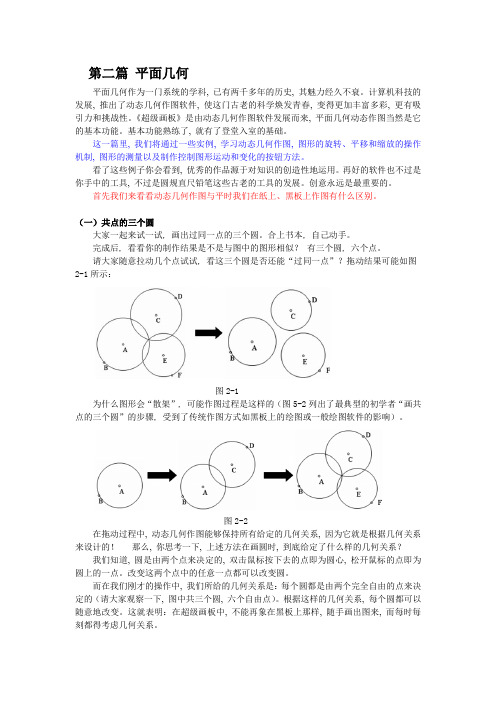
第二篇平面几何平面几何作为一门系统的学科, 已有两千多年的历史, 其魅力经久不衰。
计算机科技的发展, 推出了动态几何作图软件, 使这门古老的科学焕发青春, 变得更加丰富多彩, 更有吸引力和挑战性。
《超级画板》是由动态几何作图软件发展而来, 平面几何动态作图当然是它的基本功能。
基本功能熟练了, 就有了登堂入室的基础。
这一篇里, 我们将通过一些实例, 学习动态几何作图, 图形的旋转、平移和缩放的操作机制, 图形的测量以及制作控制图形运动和变化的按钮方法。
看了这些例子你会看到, 优秀的作品源于对知识的创造性地运用。
再好的软件也不过是你手中的工具, 不过是圆规直尺铅笔这些古老的工具的发展。
创意永远是最重要的。
首先我们来看看动态几何作图与平时我们在纸上、黑板上作图有什么区别。
(一)共点的三个圆大家一起来试一试, 画出过同一点的三个圆。
合上书本, 自己动手。
完成后, 看看你的制作结果是不是与图中的图形相似?有三个圆, 六个点。
请大家随意拉动几个点试试, 看这三个圆是否还能“过同一点”?拖动结果可能如图2-1所示:图2-1为什么图形会“散架”, 可能作图过程是这样的(图5-2列出了最典型的初学者“画共点的三个圆”的步骤, 受到了传统作图方式如黑板上的绘图或一般绘图软件的影响)。
图2-2在拖动过程中, 动态几何作图能够保持所有给定的几何关系, 因为它就是根据几何关系来设计的!那么, 你思考一下, 上述方法在画圆时, 到底给定了什么样的几何关系?我们知道, 圆是由两个点来决定的, 双击鼠标按下去的点即为圆心, 松开鼠标的点即为圆上的一点。
改变这两个点中的任意一点都可以改变圆。
而在我们刚才的操作中, 我们所给的几何关系是:每个圆都是由两个完全自由的点来决定的(请大家观察一下, 图中共三个圆, 六个自由点)。
根据这样的几何关系, 每个圆都可以随意地改变。
这就表明:在超级画板中, 不能再象在黑板上那样, 随手画出图来, 而每时每刻都得考虑几何关系。
Z+Z超级画板课件(2)

Z+Z 智 能 教 育 平 台 -超 级 画 板
2
三角形的三条高线
Z+Z 智 能 教 育 平 台 -超 级 画 板
2
三角形的三条高线
对于垂直关系,往往需要标注出直角符号。例如要 将∠ADC的角标注出来,就首先要选择三个点,分 别是角的始边上的点、角的顶点、角的终边上的点 ,然后执行标注角的命令。操作步骤如下: (7)按住Ctrl键,依次选择点A、点D和点C,单击 【作图】菜单中的【标注角】命令。 (8)重复类似操作标注∠BEA和∠CFB。 (9)选择角的标注符号,可以通过工具条中的【 填充】工具将其内部填充。结果如下图所示:
Z+Z 智 能 教 育 平 台 -超 级 画 板
1
经过一点的直线
Z+Z 智 能 教 育 平 台 -超 级 画 板
1
经过一点的直线
(4)跟踪直线AB。 拖动点B,可以观察到经过点A的直线的情况,如 下图所示:
Z+Z
【思考与练习】 如图所示,蓝色圆以点A为中心、经过点B,点C是 圆A上的任意点,红色圆以C为圆心经过点B。
Z+Z 智 能 教 育 平 台 -超 级 画 板
4
三角形内角和等于平角的直观说明
Z+Z 智 能 教 育 平 台 -超 级 画 板
4三角形内角和等于平角的直观说明
下面要完成以点E为中心、以t为旋转角,将∠C旋转: (4)右键单击点E,在快捷菜单中单击【指定旋转或 放缩中心】命令。此时,该命令的名称变为【目前正 在使用的旋转或放缩中心为:E】。 (5)在作图区空白处单击右键,在快捷菜单中单击 【指定旋转角或放缩倍数参数...】命令,在弹出的用 户输入对话框中输入:t,单击【确定】按钮完成。此 时,该命令的名称变为【目前正在使用的旋转或放缩 倍数参数为:t...】。 (6)同时选择点C、点F和点G,单击鼠标右键,在快 捷菜单中单击【旋转几何对象】命令,结果作出点H、 点I、点J。
小学数学超级画板的课件
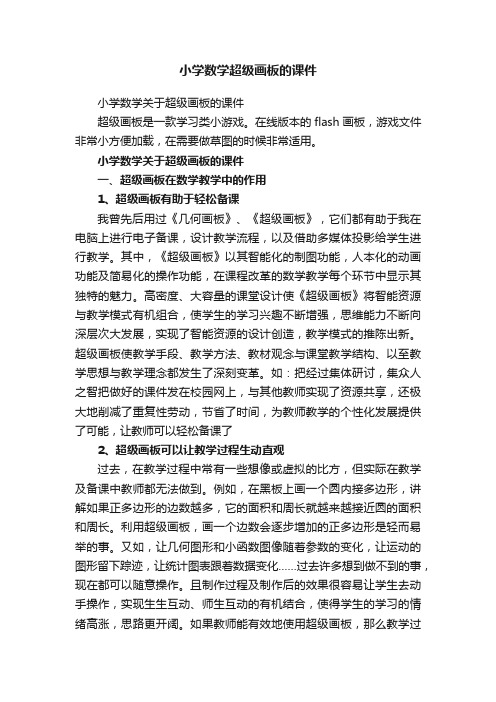
小学数学超级画板的课件小学数学关于超级画板的课件超级画板是一款学习类小游戏。
在线版本的flash画板,游戏文件非常小方便加载,在需要做草图的时候非常适用。
小学数学关于超级画板的课件一、超级画板在数学教学中的作用1、超级画板有助于轻松备课我曾先后用过《几何画板》、《超级画板》,它们都有助于我在电脑上进行电子备课,设计教学流程,以及借助多媒体投影给学生进行教学。
其中,《超级画板》以其智能化的制图功能,人本化的动画功能及简易化的操作功能,在课程改革的数学教学每个环节中显示其独特的魅力。
高密度、大容量的课堂设计使《超级画板》将智能资源与教学模式有机组合,使学生的学习兴趣不断增强,思维能力不断向深层次大发展,实现了智能资源的设计创造,教学模式的推陈出新。
超级画板使教学手段、教学方法、教材观念与课堂教学结构、以至教学思想与教学理念都发生了深刻变革。
如:把经过集体研讨,集众人之智把做好的课件发在校园网上,与其他教师实现了资源共享,还极大地削减了重复性劳动,节省了时间,为教师教学的个性化发展提供了可能,让教师可以轻松备课了2、超级画板可以让教学过程生动直观过去,在教学过程中常有一些想像或虚拟的比方,但实际在教学及备课中教师都无法做到。
例如,在黑板上画一个圆内接多边形,讲解如果正多边形的边数越多,它的面积和周长就越来越接近圆的面积和周长。
利用超级画板,画一个边数会逐步增加的正多边形是轻而易举的事。
又如,让几何图形和小函数图像随着参数的变化,让运动的图形留下踪迹,让统计图表跟着数据变化……过去许多想到做不到的事,现在都可以随意操作。
且制作过程及制作后的效果很容易让学生去动手操作,实现生生互动、师生互动的有机结合,使得学生的学习的情绪高涨,思路更开阔。
如果教师能有效地使用超级画板,那么教学过程就能生动直观地显示出来。
例如:在讲解七年级数学上册(华师大版)第四章的画立体图形这部分内容时,有一些学生想象不出打开上底面、左侧面等等这样的过程,因为他的脑子里面没有这样的东西。
《超级画板》第八篇算法编程分解
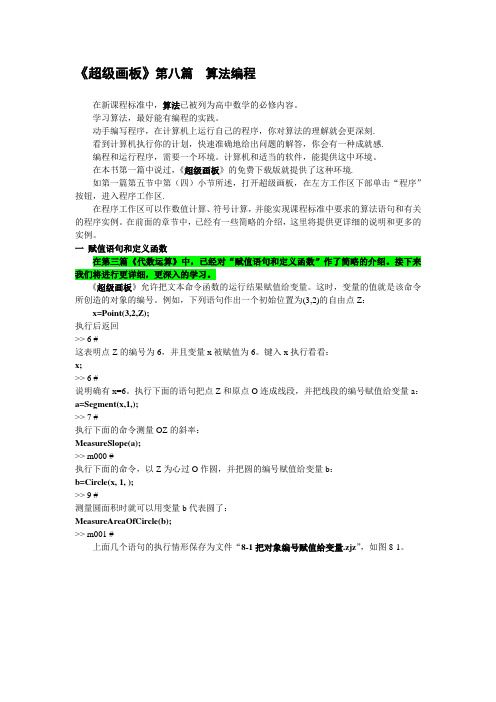
《超级画板》第八篇算法编程在新课程标准中,算法已被列为高中数学的必修内容。
学习算法,最好能有编程的实践。
动手编写程序,在计算机上运行自己的程序,你对算法的理解就会更深刻.看到计算机执行你的计划,快速准确地给出问题的解答,你会有一种成就感.编程和运行程序,需要一个环境。
计算机和适当的软件,能提供这中环境。
在本书第一篇中说过,《超级画板》的免费下载版就提供了这种环境.如第一篇第五节中第(四)小节所述,打开超级画板,在左方工作区下部单击“程序”按钮,进入程序工作区.在程序工作区可以作数值计算、符号计算,并能实现课程标准中要求的算法语句和有关的程序实例。
在前面的章节中,已经有一些简略的介绍,这里将提供更详细的说明和更多的实例。
一赋值语句和定义函数在第三篇《代数运算》中,已经对“赋值语句和定义函数”作了简略的介绍。
接下来我们将进行更详细,更深入的学习。
《超级画板》允许把文本命令函数的运行结果赋值给变量。
这时,变量的值就是该命令所创造的对象的编号。
例如,下列语句作出一个初始位置为(3,2)的自由点Z:x=Point(3,2,Z);执行后返回>> 6 #这表明点Z的编号为6,并且变量x被赋值为6。
键入x执行看看:x;>> 6 #说明确有x=6。
执行下面的语句把点Z和原点O连成线段,并把线段的编号赋值给变量a:a=Segment(x,1,);>> 7 #执行下面的命令测量OZ的斜率:MeasureSlope(a);>> m000 #执行下面的命令,以Z为心过O作圆,并把圆的编号赋值给变量b:b=Circle(x, 1, );>> 9 #测量圆面积时就可以用变量b代表圆了:MeasureAreaOfCircle(b);>> m001 #上面几个语句的执行情形保存为文件“8-1把对象编号赋值给变量.zjz”,如图8-1。
图8-1在使用文本函数生成对象时,同时用赋值语句把对象的编号赋于变量,可以方便后续语句中的使用,比直接用编号的数字要好。
超级画板免费版入门教程
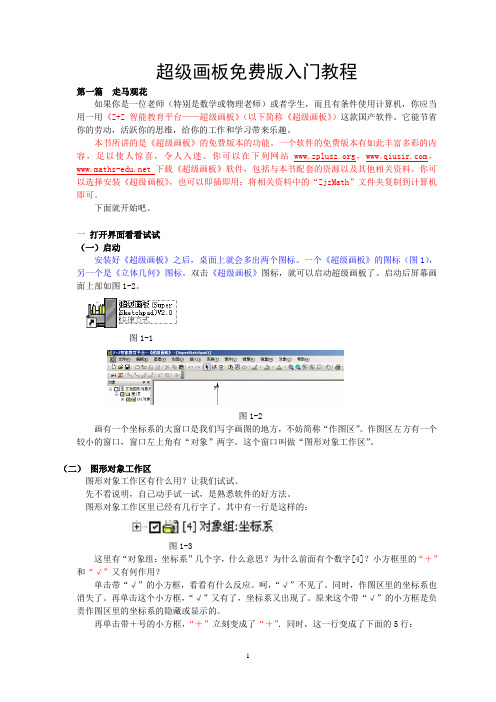
超级画板免费版入门教程第一篇走马观花如果你是一位老师(特别是数学或物理老师)或者学生,而且有条件使用计算机,你应当用一用《Z+Z智能教育平台——超级画板》(以下简称《超级画板》)这款国产软件。
它能节省你的劳动,活跃你的思维,给你的工作和学习带来乐趣。
本书所讲的是《超级画板》的免费版本的功能。
一个软件的免费版本有如此丰富多彩的内容,足以使人惊喜,令人入迷。
你可以在下列网站,,下载《超级画板》软件,包括与本书配套的资源以及其他相关资料。
你可以选择安装《超级画板》,也可以即插即用:将相关资料中的“ZjzMath”文件夹复制到计算机即可。
下面就开始吧。
一打开界面看看试试(一)启动安装好《超级画板》之后,桌面上就会多出两个图标。
一个《超级画板》的图标(图1),另一个是《立体几何》图标。
双击《超级画板》图标,就可以启动超级画板了。
启动后屏幕画面上部如图1-2。
图1-1图1-2画有一个坐标系的大窗口是我们写字画图的地方,不妨简称“作图区”。
作图区左方有一个较小的窗口,窗口左上角有“对象”两字。
这个窗口叫做“图形对象工作区”。
(二)图形对象工作区图形对象工作区有什么用?让我们试试。
先不看说明,自己动手试一试,是熟悉软件的好方法。
图形对象工作区里已经有几行字了。
其中有一行是这样的:图1-3这里有“对象组:坐标系”几个字,什么意思?为什么前面有个数字[4]?小方框里的“+”和“√”又有何作用?单击带“√”的小方框,看看有什么反应。
呵,“√”不见了。
同时,作图区里的坐标系也消失了。
再单击这个小方框,“√”又有了,坐标系又出现了。
原来这个带“√”的小方框是负责作图区里的坐标系的隐藏或显示的。
再单击带+号的小方框,“+”立刻变成了“+”.同时,这一行变成了下面的5行:图1-4每行前面都有带“√”的小方框。
单击第一行的带“√”的小方框,5个勾就都消失了。
当然,如我们所料,作图区的坐标系也隐藏了。
再单击它,隐藏的东西又显示出来。
Z+Z超级画板(1)PPT课件

Z+Z智能教育平台--超级画板
为什么要研发Z+Z超级画板?
目前教育信息化发展过程中出现投入大、产出小 的“生产力悖论”;许多教师反应使用了计算机 之后负担加重了、工作时间延长、可教学质量却 未有明显提高、因此一线教师运用信息技术的积 极性下降了。
原因在于PPT等软件成为各科教师课堂教学中的 主流软件,而深入学科教学的教育资源和软件严 重缺乏,或者得不到应用。
Z+Z智能教育平台--超级画板
认识 动态数学
由于计算机在动态几何方面的成功,也促使人们开 始研究计算机在数学的其他领域的教育功能。 计算机代数系统(Computer Algebra System)最 重要的应用就是数值计算与符号运算。 动态统计软件(Dynamic Statistics System)能方 便地处理大量的数据并且按照人们所熟悉的形式展 现。 随机实验平台(Probability Simulation Platform) 能够模拟概率事件并且自动记录和计算实验结果。
Z+Z智能教育平台--超级画板
一、 动态数学入门 二、几何图形与变换 三、函数及图像 四、运算与代数
2
Z+Z智能教育平台--超级画板
认识 动态数学
“任意三角形ABC...”、 “点P在圆上O上运动过程中...”、 “周长固定的长方形”..., 这些是常用的几何语言。所对应的情景,在传统
Z+Z智能教育平台--超级画板
为什么要研发Z+Z超级画板?
信息技术时代,数学的应用无处不在,数学的重要 性也越来越受到广泛的关注。然而却是越来越多的 青少年在远离数学、厌恶数学。
可以说,教育信息化工作不断推进过程中,如何利 用信息技术促进学科教学质量的提高是广大教育信 息化工作者、一线教师所需要思考的重大课题。
Z-Z超级画板课件(3)解析教学文案

x^2,单击【确定】按钮完成,作出y=x2的图像。
--
超 级 画 板
Z+Z
三、函数及图像
1 二次函数的图像
(3)在对象工作区中单击第4号对象“对象组:坐 标系”前面的加号“+”,展开对象组的列表。
智 能 教
(4)鼠标指向第0号对象“直角坐标系O-xy”,单击
育
右键,即可打开它的属性对话框。
平
(5)如下图所示,在属性对话框中选择“显示刻度
智 能 教 育
平
台
--
化简后,即
超
级
画
板
Z+Z
三、-
超 级 画 板
Z+Z
三、函数及图像
2 反比例函数的图像
在曲线作图对话框中还有一个属性为“间断点 最小值(单位:坐标)”,缺省情况下属性值为:
智 能 教
20。它表示的意义是,描绘曲线的相邻两样点之间
育
的距离若不大于这个属性值(在这里是20)则两点
平
之间连接起来,否则不连线。
台
所以,可以将“间断点最小值”的属性值设置得
智 能 教
续下面的操作。
育
平
台
--
超 级 画 板
Z+Z
三、函数及图像
1 二次函数的图像
(8)如下图所示,作坐标点A(m,0)、B(n, 0)、C(a,-1),其中点A、点B、点C的“x拖动”
智 能 教
参数分别设置为:m、n、a。
育
平
台
--
超 级 画 板
Z+Z
三、函数及图像
1 二次函数的图像
(9)结果如下图所示,可以观察到点A和点B靠得 很近,也就是说参数m和参数n的初始值大小相差
超级画板《动态几何教程》4解析几何

第四篇解析几何几何和代数携起手来,两者都变得更加丰富多彩,解析几何就此诞生。
《超级画板》动态作图功能的原理,正是来自解析几何。
在《超级画板》的免费版本中,文本作图对解析几何的支持相当全面。
有关坐标点,圆锥曲线,参数方程表达的曲线以及极坐标下的点与曲线的作图,可谓应有尽有。
这些功能的使用方法都是直来直去,无需技巧。
因此,本篇的例子更着重于数学上的理解和设计,而不是软件的操作。
一直线的斜率和方程用数据(坐标)来表示事物(点)的位置,这比较容易想到。
人们在观测星象和航海活动中,早就用了这种方法。
真正不平凡的思想,是用方程来表示曲线。
有了用方程表示曲线的想法,解析几何也就应运而生了。
解析几何入门的最重要的一步,就是记着和理解这件事:所有坐标满足某个方程的点的集合,就是该方程的曲线。
也就是说:一方面,曲线上的点的坐标都满足曲线的方程;另一方面,坐标满足方程的点都在曲线上。
最简单的二元方程是二元一次方程,二元一次方程的曲线是直线。
在学习解析几何之前先学过一次函数,一次函数可以看成是二元一次函数的特款。
知道一次函数的图像是直线,就不难理解二元一次方程的曲线是直线了。
打开本书配套资源中的文件4-1直线和方程, 如图4-1。
图4-1在图4-1中画出了方程为 y=kx+b的直线。
拖动y轴上的点B可以改变截距b,拖动变量尺上的滑钮可以改变斜率k。
点A是直线上的任意点,点C是平面上的任意点。
图上显示了点A和点C的坐标的测量数据,并显示出分别将两点坐标代入表达式y-(kx+b)的计算结果。
直线上的点A的坐标总能使表达式为0,即满足直线的方程。
当点C在直线之外时,其坐标代入后的计算结果不为0;当点C接近直线时,计算结果接近于0。
细心观察还可以发现,点C在直线的一侧时,该表达式计算结果为负,在直线另一侧时为正。
从左方工作区,按对象编号可以了解到制作过程大体如下(其中的对象编号和测量数据名保持和文件一致。
由于文件制作过程可能有修改,可能和你作的不同):1.执行文本作图命令Variable(k, ); 作出参数k的变量尺;2.执行文本作图命令Point(0,b , ,b , , ); 作出点B, 编号为6;3.执行文本作图命令LineOfPointSlope(6,k , ); 过B作斜率为k的直线;4.作自由点C, 编号为8;5.执行文本作图命令MeasureXCoor(8); 测量出点C的x坐标m001;6.执行文本作图命令MeasureYCoor(8); 测量出点C的y坐标m003;7.执行菜单命令“测量|测量表达式”,测量出m003-(k*m001+b), 命名为“YC-(k XC+b)”;8.同7测量出b和k的值;9.在直线上取点A,同5、6 测出点A的x、y坐标m008和m009;10.同7测量出m009-(k*m008+b), 命名为“Y A-(k X A+b)”;剩下的工作是添加标题和说明以及设置颜色等,从略。
《z+z智能教育平台---超级画板》入门教程
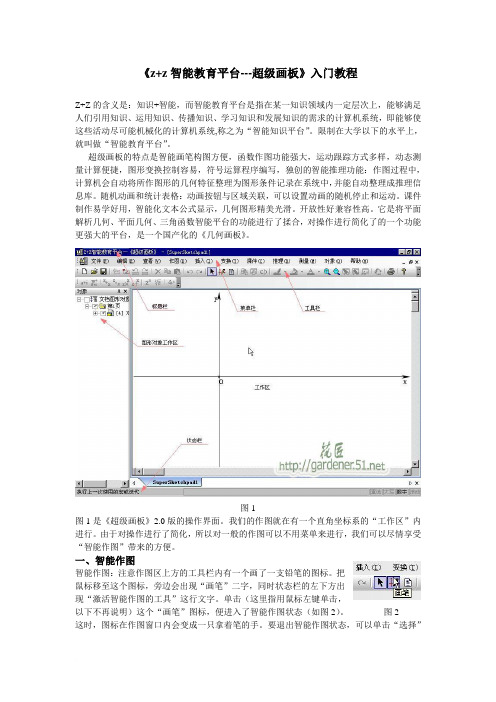
《z+z智能教育平台---超级画板》入门教程Z+Z的含义是:知识+智能,而智能教育平台是指在某一知识领域内一定层次上,能够满足人们引用知识、运用知识、传播知识、学习知识和发展知识的需求的计算机系统,即能够使这些活动尽可能机械化的计算机系统,称之为“智能知识平台”。
限制在大学以下的水平上,就叫做“智能教育平台”。
超级画板的特点是智能画笔构图方便,函数作图功能强大,运动跟踪方式多样,动态测量计算便捷,图形变换控制容易,符号运算程序编写,独创的智能推理功能:作图过程中,计算机会自动将所作图形的几何特征整理为图形条件记录在系统中,并能自动整理成推理信息库。
随机动画和统计表格:动画按钮与区域关联,可以设置动画的随机停止和运动。
课件制作易学好用,智能化文本公式显示,几何图形精美光滑。
开放性好兼容性高。
它是将平面解析几何、平面几何、三角函数智能平台的功能进行了揉合,对操作进行简化了的一个功能更强大的平台,是一个国产化的《几何画板》。
图1图1是《超级画板》2.0版的操作界面。
我们的作图就在有一个直角坐标系的“工作区”内进行。
由于对操作进行了简化,所以对一般的作图可以不用菜单来进行,我们可以尽情享受“智能作图”带来的方便。
一、智能作图智能作图:注意作图区上方的工具栏内有一个画了一支铅笔的图标。
把鼠标移至这个图标,旁边会出现“画笔”二字,同时状态栏的左下方出现“激活智能作图的工具”这行文字。
单击(这里指用鼠标左键单击,以下不再说明)这个“画笔”图标,便进入了智能作图状态(如图2)。
图2这时,图标在作图窗口内会变成一只拿着笔的手。
要退出智能作图状态,可以单击“选择”图标(即画有箭头的图标,如图2)。
1、用鼠标作图:在智能作图状态下,可以只用鼠标(不切换图标或菜单)作下面的20多种几何图形。
(1)自由点:单击作出一个可以任意拖动的点,点是否命名和命名的初始字母可以在菜单项“对象”中选择。
缺省时自动从A开始命名。
(2)线段:按下鼠标左键拖动(以下简称拖动)画出线段。
超级画板动态几何教程10问题汇编

10问题汇编开发设计《超级画板》的理念之一,就是希望老师们淡化技术,少用精力去学技术,多花功夫在创造性的教学设计上。
技术问题交给技术人员去解决,老师们把主要精力投入教书育人的创造性劳动。
例如,有了椭圆要作出它的焦点,作一个圆的外切正多边形,画一个动态正12面体,这些都是数学上和计算机技术中已经解决的问题,只是技术问题,没有创造性的内容。
这些问题应当由程序设计和编写者解决,让老师一学就会,不用再动脑筋了。
但是,《超级画板》作为一个能够满足中学数学教学几乎所有需求多功能平台,也不可能像一些功能单一的小软件那样容易掌握,所以说《超级画板》入门虽然比较简单,但要想深入、全面地了解,还是得下一定功夫的,而当你学到一定程度时,就会发现软件的技巧已经不是问题,而是个人的数学修养问题。
下列问题是《超级画板》的初学者在熟悉软件、制作课件过程中所遇到的典型问题。
这些问题也许是你在学习中遇到过,并为之烦恼;也许你目前对《超级画板》用的还不是很多,还没有遇到这方面的问题,但以后很可能会遇到。
看看别人是如何运用一些小技巧来解决遇到的问题,多吸取已有的经验,可以节省宝贵时间,少走弯路。
这里所说的技巧,有些已经在前面的章节中介绍过了,这里只不过重新整理说明;有些在前面的章节强调得不够,我们现在专门列出,希望能够引起大家的注意。
(一)菜单灰色的原因一些读者在安装好《超级画板》之后,发现免费版本的《超级画板》中的很多菜单都是灰色的,觉得功能限制太多了,根本就不能用,于是就匆匆忙忙地把软件卸载了。
诚然,注册版是要比免费版功能强大,也更方便一些。
但是,免费版本和注册版最大的区别不是功能上的区别,而是操作上的区别!两者几乎是完全不同的操作方法:注册版本的使用,大多是就是用鼠标点击菜单,所见即所得!而免费版本的菜单有些不能用,主要是通过“文本作图”和“程序区作图”两条途径(有些灰色的菜单其实能用,要你选择了操作对象才能激活,譬如右键菜单中的“隐藏",不选择对象,不知道隐藏什么,就是灰色的;如果选择了一个对象,它就是黑色的了)。
- 1、下载文档前请自行甄别文档内容的完整性,平台不提供额外的编辑、内容补充、找答案等附加服务。
- 2、"仅部分预览"的文档,不可在线预览部分如存在完整性等问题,可反馈申请退款(可完整预览的文档不适用该条件!)。
- 3、如文档侵犯您的权益,请联系客服反馈,我们会尽快为您处理(人工客服工作时间:9:00-18:30)。
2.1 菜单简介在本章中,我们会给你一些使用本软件的提示、好的建议以及一些不成文的约定,当然每个人都自身的爱好,不过基本上还是都遵行Windows其选项。
3-1),第一行为标题栏,而第二行,即标),实际上这是我们新建了一个文件或打开已有的文件时的菜单,当关闭了所有的文档时,却又是另一番情形了(如图3-3)!其实还有另外一个菜单,那就是右键的快捷菜单,无论你选取任何对象(在作图区中),右键,都将出现同样的菜单,如图3-4,这个菜单中的命令主要原自于主菜单中的“编辑”、“作图”栏,目的只是加速用户的操作。
因此现在就无须多说,到时候你自然会明白。
图3-2 主菜单图3-3 别样的菜单 对象工作区属性工作区作图区当然要重点介绍的是我们的主菜单(图3-1),因为图3-2及图3-3的菜单被包含在图3-1的菜单中,那我们就一一道来吧:文件( F ):建立新的或打开已有的超级画板文件;可以保存,打印及用电子邮件发送当前的版面;可以关闭当前文件或退出立体几何系统。
编辑( E ):撤消或重复上次操作;改变图形、文字的特性;复制、粘贴及剪切等。
查看( V ):更换试图模式及工具栏、状态栏选项,如全屏显示、背景颜色、坐标系模式、OLE 对象,显示或隐藏工具栏等。
作图( D ):作出各种几何图形,这可是“精彩”之一。
插入( I ):插入各式的文字、图片、多媒体、表格等等,做出丰富多彩的课件的任务也许就是它。
变换( T ):平移、旋转、放射变换等等几何意义的变换都在这。
更“精彩”的功能就得靠这些命令。
课件( C ):制作或播放的课件;功能强大的按钮将在这里制作。
解题( S ):附加已知条件,生成题目,或自动解题;在这里“智能的风范”可体现得淋漓尽致。
测量( M ):测量或计算各种对象的数值,如表达式,各种角,两点距离等。
对象( O ):选定对象,查看对象的属性及改变对象性质。
窗口( W ):新建及管理窗口。
帮助( H ):《Z+Z 教育软件智能平台-超级画板》的帮助信息及作者、版权信息。
上面这些当然只是个菜单的“开场白”,详细的自然是在后面具体介绍。
也许你已经早早发现在菜单栏下面还有一系列的按钮(如图3-5),我们称之为工具栏,其实它就是一些常用菜单命令的集合,当你把鼠标在某个按钮上停留一会儿时,将会有个小小的文本框出现,告诉你这个按钮是什么命令,而在最下面的状态栏会简单显示这个命令的功能(如图3-6)。
简单的介绍就这些了。
图3-5 工具栏图3-4 快捷菜单注:在这里我们先对一些名词进行简要的解释及使用本软件的一些简单约定:1.以后如无特别说明当叙述“用鼠标单击”或“用鼠标双击”时的意思即是用鼠标左键进行的操作;2.当用鼠标单击“文件(F )”时出现的是部分更为常用的操作选项如(图3-1-1)而当用鼠标单击下拉菜单最下方的向下箭头符号时就会出现如(图3-1-2)所示的下拉菜单,或多停留几秒;其它菜单栏与此相似。
3.我们约定单击“文件| 新建”是指执行菜单栏“文件”中的“新建”命令。
4.我们执行菜单文件中的新建选项和工具栏中的,及快捷键CTRL+N (即同时按下“CTRL ”键和字母键“N ”)实现同样的功能,结果都是新建,因此我们常常也会写成单击“文件| 新建”。
以后有关其他菜单选项我们也只以菜单栏为基准介绍各个命令操作,事实上菜单栏中的选项操作是完全包含了另外两项操作,因为另外两种操作方式都来源于菜单栏命令,所谓“换汤不换药”是也!5.在菜单命令后的字母组合是该命令的快捷键,而紧跟在命令名后的加括号的字母为该命令加速键;如新建的快捷键为CRTL+N ,而加速键为N 。
6.若在菜单命令后紧跟有省略号“…”的,表示单击该命令后将有对话框弹出。
在菜单命令前若有图标,则表示该命令也将出现在工具栏中。
7.若菜单命令名字为灰色时,表示该命令暂时不能被用,反之,如果颜色较深时,说明命令被激活,即命令在当前状态下可执行。
8.用鼠标单击作图窗口中的某实体(即我们所说的对象),则该实体被选中,称为被激活。
9.作图窗口中的任何对象在工作区中都有记录,并都可以通过工作区中对象名来控制,这些操作主要有:单击某对象名则该对象被激活,若再单击一次则又被释放了;若对象名前选框中没有“√”,则意示着在作图区中该对象被隐藏,反之,则为显示了;右键单击对象名则将弹出该对象的属性对话框;单击对象名前的“+”号,则可以查看该对象的信息。
如图3-7中,作图窗口中将不显示坐标系,点A 也被隐藏,而线段BC 则为当前选取状态。
10.最后坐标系的设置你应该明白。
单击点O ,即选中原点;单击任意一条坐标轴,则选中该坐标轴。
选取坐标系,应该在两坐标轴附近单击;双击打开坐标系的属性对话框,可以对坐标系进行设定。
[案例3.1] 任意四边形的铺地砖。
[操作步骤] 1. 在智能作图状态,任取四点A 、B 、C 、D 。
2. 按A 、B 、C 、D 顺序选择这四个点,作多边形ABCD 。
3. 选择多边形ABCD ,作克隆多边形A'B'C'D'。
4. 重复步骤3,作多个克隆多边形A'B'C'D',并且填上不同颜色。
5. 拖动点A'平移克隆多边形,拖动点B'转动它,用这些克隆四边形铺满作图窗口。
(注意:如果ABCD 不是凸四边形,拖动它的顶点把它调整为凸四边形。
)6. 最后,可作多边形ABCD 的隐藏显示按钮,不需要拖动时就隐藏起来。
图3-6 状态栏信息工具栏信息 图3-7 工作区[案例3.2]七巧板。
[操作步骤]1. 在智能作图状态,任取两点A、B。
2. 顺次选择点A、B,作正方形ABCD。
3. 连线段AC,作AC中点E。
4. 作CD中点G和AD中点F,连线段GF。
5. 自F向AC引垂足H。
6. 作FG的中点I,连线段IE和BE。
7. 过I作AB的平行线(或BC的垂直线)与AC交于J。
8. 顺次选择点A、B、E,作三角形ABE的克隆多边形。
9. 类似地,作三角形BCE、DFG、AFH、EIJ和四边形EHFI、CJIG的克隆多边形。
10. 所作的7个克隆多边形组成一副可以随意摆放的七巧板。
为了方便和美观,可以将它们填充染色,利用“编辑|全部点的名字”命令将所有字母隐藏。
将每块板的第一个顶点染上红色,第二个顶点染上蓝色以便识别。
这样,在用七巧板拼图时只要记着“拖动红点平移,拖动蓝点旋转”就好了。
2.4 常用的带参数作图与坐标系前面已经讲了不少作图功能,但是有些图还不好作。
例如,画一个半径为2的圆,就不知道如何来做。
这需要使用更多的菜单作图功能。
[练习4.1]作已知圆心和半径的圆。
在“学科”菜单项下选择平面几何或平面解析几何模块,在智能作图状态任作3个点A、B、C。
顺次选择这3个点,打开“作图|圆和圆弧”子菜单,单击“已知圆心和半径的圆”,便作出了一个以A为心,以BC为半径的圆。
如果只选择一点A,同样执行“已知圆心和半径的圆”这条命令,便会出现一个“用户输入对话框”,等待输入圆的半径。
在对话框中的空白条里单击使出现光标,输入数字2,单击确定,变化出了半径为2的圆。
这里马上提出了一个问题:半径为2,这个2是多长?实际上,作图窗口里有个直角坐标系,坐标系是有单位长度的。
半径为2,就是半径是两个单位长。
如果窗口里当前没有坐标系,在左方工作区里单击标号为4的“对象组”前面的小方形使里面打上勾,坐标系边出现了。
[要点4.1: 坐标系的属性]在工作区里单击标号为4的“对象组”最前面的+号,对象组的成员对象就显示出来。
拖动原点可以改变坐标系的位置。
单击0号对象“直角坐标系”,作图窗口下方出现号码[0],表示已经选择了坐标系。
这时在坐标原点右方(X轴上)附近出现一个方形的黑点,它到坐标原点的距离就是坐标系的单位长。
拖动这个方形的黑点,可以改变单位的大小,半径为2的圆也就随着变大或变小。
此时打开右键菜单单击“属性”,可以在坐标系的属性对话框里设置它的属性。
例如,在“画坐标网格”选项前面的小方形里单击打勾,就可以显示出灰色的网格;有时要画三角函数的曲线,在X轴上可以用π/2作为单位,只要在“以π/2为单位”条目前面的小方格里单击打勾;如果想改变网格的颜色,可以在对话框的“填充”选项卡中设置填充的颜色,就是网格颜色。
坐标系属性对话框[练习4.2]作两直角边长度之比为3:4的直角三角形。
先用智能作图来做:任作线段AB,作AB的中点C。
隐藏线段AB但不隐藏A、B两点,作线段BC和它的中点D,则AD:AB=3:4。
以A为心过D作圆,再过A作AB的垂线与圆交于E,三角形ABE即为所求。
放旋转点”,在打开的用户输入对话框中填写缩放比例为3/4,旋转角为pi/2 (这里pi是圆周率π的记号),单击“确定”作出点C,三角形ABC即为所求。
从上面的例子看到,“点绕点的缩放旋转点”这个作图十分有用,可以把通常要作好几步的图一步作出来。
如果要作一个夹角为π/7,两夹边长度之比为50:37的三角形,用通常的方法就更难了。
用这条命令却轻而易举。
上述两个练习中用到的“已知圆心和半径的圆”和“点绕点的缩放旋转点”这两个作图,都可以由用户输入参数,叫做带参数的作图。
所输入的参数可以是数字,也可以是用字母代表的变量,甚至可以是包含字母和数字的数学表达式。
数学表达式由如何输入呢?[要点4.2: 数学表达式的输入规则]1. 加法和减法和通常写法一样,如 a-x,3+b-f, -u-p 等。
2. 括号一律用小括弧,如 x-(3-b), (t-(7-u))+(-5)等。
3. 用 * 号表示乘号,不能省略。
如 a*(b+c)不能写成a(b+c)。
4. 用 / 号表示除号或分数线,注意分子分母包含运算时要加括号。
5. 用 ^ 号表示指数运算。
如“x的m次方”写作x^m,根号2写作2^(1/2)。
6. 其它函数运算要写括弧,如A的正弦要写成sin(A),不能写成sinA。
7. 以a为底的对数函数写作log(a, x),自然对数为ln(x),常用对数为lg(x)。
8. X的绝对值写作abs(X),floor(x)表示不超过x的最大整数。
9. 函数sign(x, a)当x>a时值为1,否则为0(这函数能用来构造分段函数)。
10.圆周率写作pi,自然对数的底写作e。
12.极坐标下曲线方程中的变量θ也可以写作thet。
作图时用了变量,参数变了,图形就会变化。
如何控制参数的变化呢?[练习4.3]用变量控制图形的变化。
选择一点为圆心,执行菜单命令“作图|圆和圆弧|已知圆心和半径的圆”。
在用户输入对话框里填上圆半径为r,作出一个半径为r的圆。
要控制参数r的变化,将学科模块切换到三角函数或平面解析几何,执行菜单命令“插入|变量对象”,在出现的对话框里变量栏(第一行空白)里填上字母r,再将最小值设置为0,最大值设置为10,单击确定,屏幕上会出现一根水平的变量控制尺。
